การซื้อเกมใหม่นั้นน่าตื่นเต้นเสมอ โดยเฉพาะอย่างยิ่งหากคุณชอบภาคก่อนหน้านี้
รอการเปิดตัว ทำตามขั้นตอนการจัดซื้อ ติดตั้งเกม 50 GB แล้วเกมไม่เปิด … ใช่ นั่นคือสถานะของเกมที่ออกใหม่ส่วนใหญ่
Sons of the Forest เพิ่งเปิดตัว และแม้ว่าจะยังอยู่ในช่วงทดลองเล่น แต่ก็ไม่สามารถพิสูจน์ได้ว่าไม่สามารถเล่นได้เนื่องจากการขัดข้องหรือหน้าจอมืด.
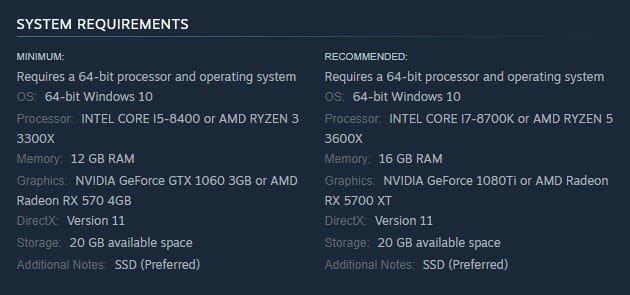
ทำตามคู่มือการแก้ไขปัญหาฉบับสมบูรณ์เมื่อ Sons of the Forest ไม่เปิดขึ้น หยุดทำงานเมื่อเริ่มต้น หรือแสดงหน้าจอสีดำบนพีซีของคุณ
เราได้แสดงวิดีโอแนะนำในตอนท้าย ของโพสต์สำหรับวิธีแก้ปัญหาที่ง่าย
วิธีแก้ไข SOTF ไม่เปิดใช้ ขัดข้อง แสดงปัญหาหน้าจอดำ
วิธีแก้ปัญหาต่อไปนี้ใช้ได้ผลกับผู้ใช้รายอื่น และควรช่วยคุณแก้ไขปัญหาเหล่านี้ด้วย ดังนั้นให้ปฏิบัติตามอย่างระมัดระวังและดำเนินการตามที่แสดงเพื่อให้แก้ไขได้ง่าย
วิธีแก้ปัญหา 1: ตรวจสอบข้อกำหนดของเกม
สิ่งแรกที่คุณต้องทำ คือต้องแน่ใจว่าพีซีของคุณตรงตามข้อกำหนดขั้นต่ำ เรารู้ว่ามันน่าหงุดหงิดเพราะ The Forest เคยเล่นบนพีซีระดับล่างส่วนใหญ่ได้อย่างสบายๆ
อย่างไรก็ตาม Sons of the Forest มีข้อกำหนดของเกมที่สูงกว่ามากและอาจไม่รองรับบนพีซีของคุณ
คุณสามารถตรวจสอบข้อกำหนดของเกมได้จาก Steam หรือ Epic Games
อย่างที่คุณเห็น ข้อกำหนดขั้นต่ำนั้นค่อนข้างสูงซึ่งแตกต่างจากเกมก่อนหน้านี้ ดังนั้น ตรวจสอบให้แน่ใจว่าพีซีของคุณมีฮาร์ดแวร์สนับสนุนเพื่อเรียกใช้งาน
โซลูชันที่ 2: ตั้งค่าเกมให้มีประสิทธิภาพสูง
หากพีซีของคุณตรงตามข้อกำหนดของเกมและคุณยังไม่สามารถเปิดเกมได้ ก่อนอื่นให้ตั้งค่าเกมเป็นประสิทธิภาพสูงจากการตั้งค่า
กดปุ่ม Windows + I เพื่อเปิดการตั้งค่า Windows คลิกที่ตัวเลือก ระบบ จากนั้นเลือก แสดง
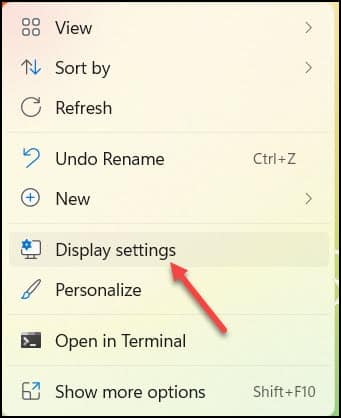
เลื่อนลงและคลิกตัวเลือก การตั้งค่ากราฟิก คลิกที่ตัวเลือก เรียกดู และ ไปที่โฟลเดอร์การติดตั้ง Sons of the Forest เลือก ไฟล์ exe Sons of the Forest และเพิ่มเข้าไป ตอนนี้คุณจะเห็นที่นี่ คลิกที่ ตัวเลือก และเลือก ประสิทธิภาพสูง เลือก บันทึก เพื่อบันทึกการเปลี่ยนแปลง
คุณสามารถค้นหาโฟลเดอร์การติดตั้ง Sons of the Forest ได้โดยทำดังนี้:
เปิด Steam แล้วคลิกที่ Library คลิกขวาที่ Sons of the Forest และเลือกตัวเลือก จัดการ คลิกที่ เรียกดูไฟล์ในเครื่อง ซึ่งจะเป็นการเปิดโฟลเดอร์การติดตั้ง จดจำที่อยู่ และใช้เพื่อเรียกดูในการตั้งค่ากราฟิก
แนวทางที่ 3: ตรวจสอบความสมบูรณ์ของไฟล์เกม
การยืนยันไฟล์เกมเป็นสิ่งแรกที่คุณควรทำเมื่อประสบปัญหาเกม เช่น เปิดไม่ได้ ขัดข้อง หรือหน้าจอดำ.
ไฟล์เกมที่เสียหายหรือหายไปเป็นที่ทราบกันว่าเป็นสาเหตุของปัญหาเหล่านี้ การตรวจสอบความสมบูรณ์จะแก้ไขได้ ตรวจสอบไฟล์เกมโดยทำตามขั้นตอนเหล่านี้:
เปิด Steam และไปที่ Library คลิกขวาที่ Sons of the Forest แล้วเลือกตัวเลือก Properties เลือก แท็บไฟล์ในเครื่อง แล้วคลิกตัวเลือก ยืนยันความสมบูรณ์ของไฟล์เกม ให้ Steam ตรวจสอบให้เสร็จสิ้น และเมื่อเสร็จแล้ว ให้เล่นเกม
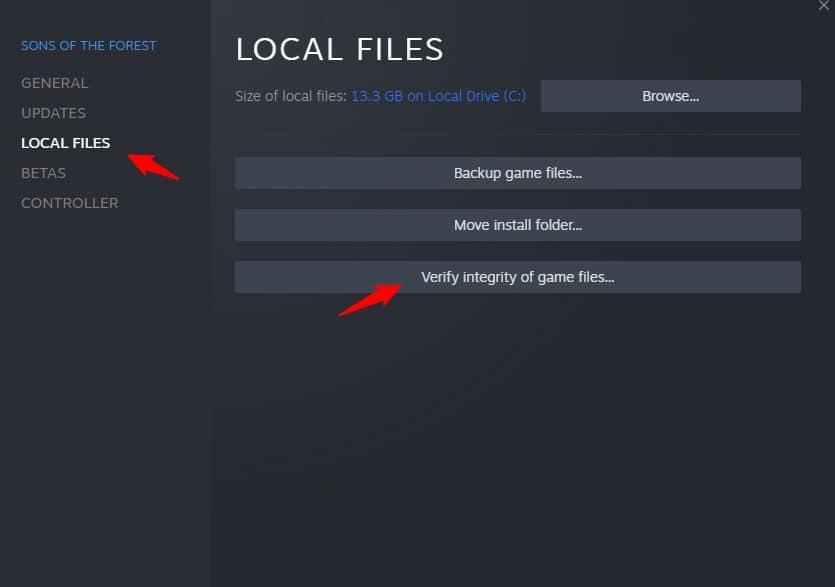
โซลูชันที่ 4: ปิดใช้งานโอเวอร์เลย์ Steam
อีกสิ่งหนึ่งที่คุณสามารถลองได้คือปิดใช้งานโอเวอร์เลย์ Steam ในขณะที่ คุณกำลังเล่น Sons of The Forest การทำเช่นนี้สามารถแก้ปัญหาความขัดแย้งที่เกมอาจมีกับโอเวอร์เลย์ Steam ต่อไปนี้คือวิธีปิดใช้งานโอเวอร์เลย์ Steam
เปิด Steam และไปที่ส่วน ไลบรารี่ คลิกขวาที่ Sons of the Forest แล้วเลือก คุณสมบัติ ในแท็บทั่วไป ให้ยกเลิกการเลือกตัวเลือก เปิดใช้งาน Steam Overlay ปิดหน้าต่างและเปิดเกม Steam Overlay จะถูกปิดใช้งานสำหรับ Sons of the Forest เท่านั้น
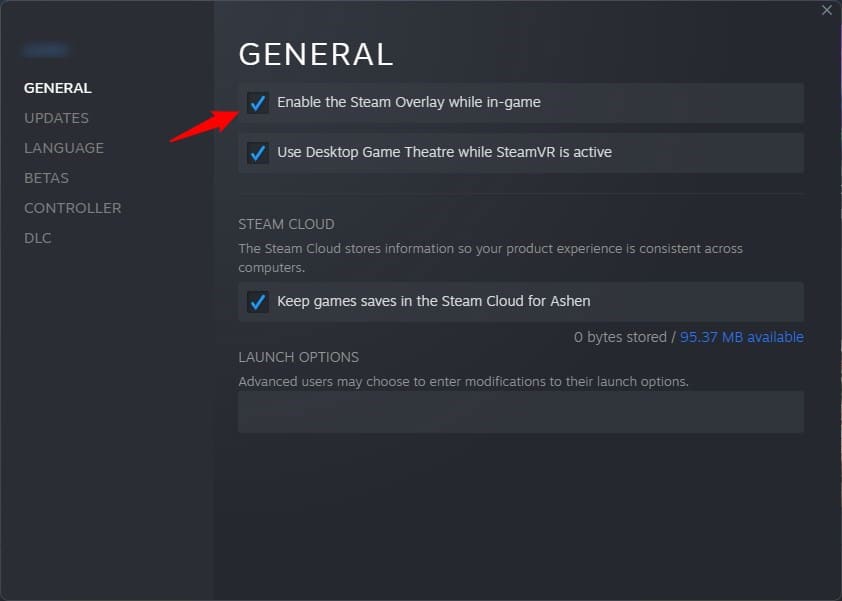
ปิดใช้งานแอปโอเวอร์เลย์อื่นๆ เช่น Discord, GeForce Experience, Nvidia Shadow Play หรือโอเวอร์เลย์ AMD
โซลูชันที่ 5: เพิ่มในรายการยกเว้น
หากเกมขัดข้องหรือไม่เปิดขึ้นมา ให้เพิ่มเกมลงในรายการยกเว้นโปรแกรมป้องกันไวรัสบนพีซีของคุณ
หากคุณมีโปรแกรมป้องกันไวรัสของบริษัทอื่น ให้เพิ่มเกมลงในรายการอนุญาตพิเศษหรือรายการยกเว้น
ผู้ที่ใช้ Windows Defender ให้ทำดังนี้:
พิมพ์ ความปลอดภัยของ Windows ในเมนู Start และเปิดผลลัพธ์แรก คลิกที่ตัวเลือก การป้องกันไวรัสและภัยคุกคาม
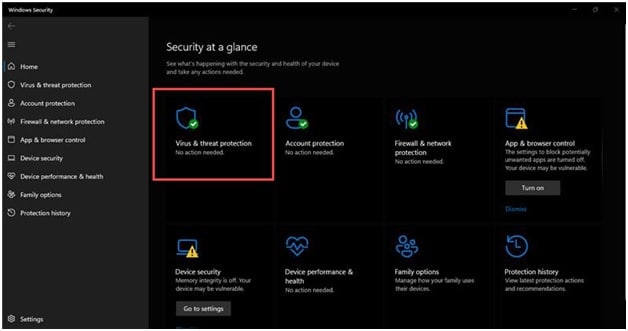
มองหาตัวเลือก จัดการการป้องกันแรนซัมแวร์ แล้วคลิกตัวเลือกนั้น
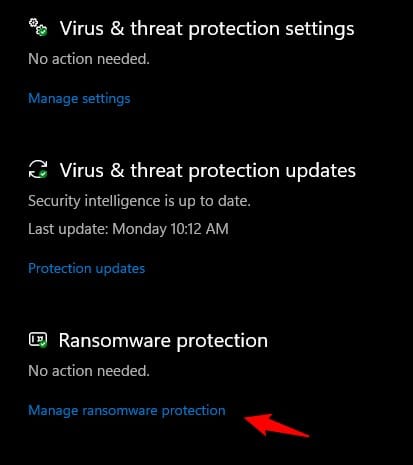
ถัดไป คลิกที่ อนุญาตแอปผ่านการเข้าถึงโฟลเดอร์ตัวควบคุม และเลือก ใช่
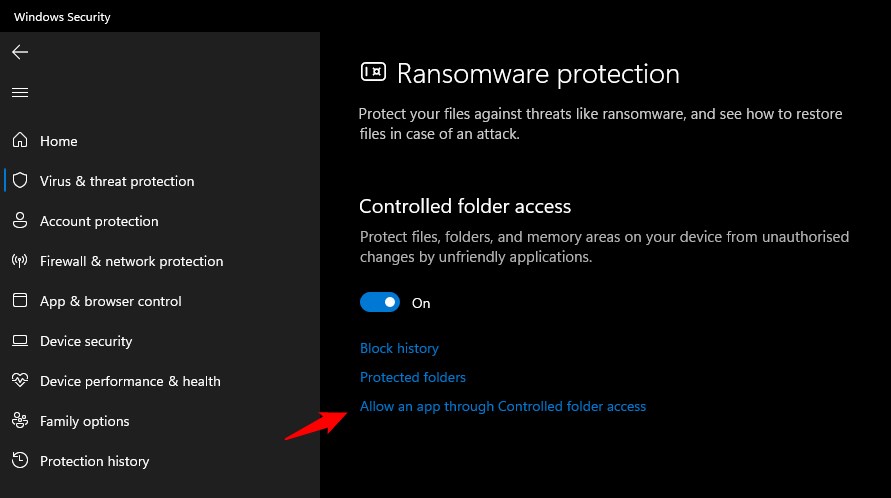
คลิกที่ตัวเลือก เพิ่มแอปที่อนุญาต เลือก เรียกดูแอปทั้งหมด
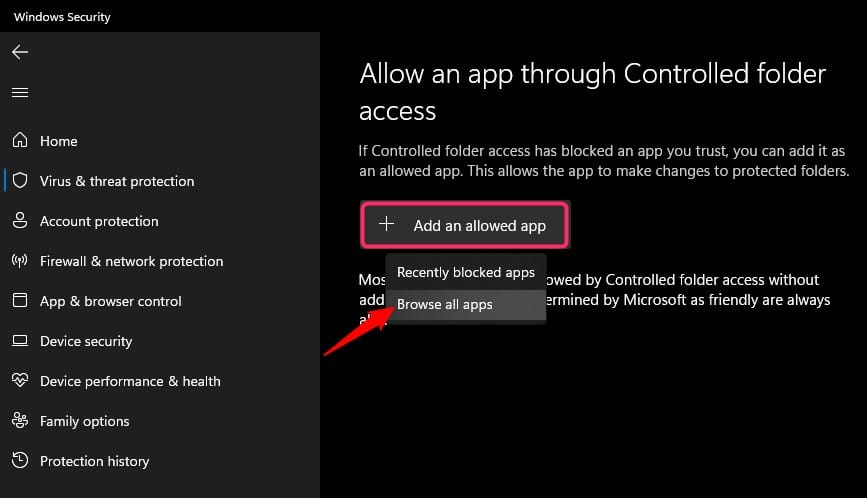
เรียกดู โฟลเดอร์การติดตั้ง Sons of the Forest และ เลือกไฟล์ exe
โซลูชันที่ 6: ติดตั้ง Visual C++ Redistributables
บางครั้งเกมไม่ทำงานหากไฟล์ dll บางไฟล์หายไปจากไลบรารี Visual C++ ที่แจกจ่ายต่อได้ หรือในบางครั้งไม่ได้ติดตั้ง
การติดตั้ง Visual C++ Redistributables จากเว็บไซต์อย่างเป็นทางการสามารถแก้ไขปัญหานี้ได้อย่างง่ายดาย และนี่คือวิธีที่คุณสามารถทำได้:
ไปที่ เว็บไซต์นี้ ดาวน์โหลด Visual C++ redistributables สำหรับปี 2022 อย่าลืมดาวน์โหลดสถาปัตยกรรมที่ถูกต้อง เช่น x64 สำหรับระบบ 64 บิต และ x86 สำหรับระบบ 32 บิต ติดตั้งไฟล์ที่ดาวน์โหลดมา และรีสตาร์ทพีซีของคุณ
แนวทางที่ 7: ตั้งค่าพลังงานเป็นสูง
สิ่งต่อไปที่คุณทำได้คือเปลี่ยนการตั้งค่าพลังงาน การทำเช่นนี้จะช่วยให้พีซีของคุณใช้พลังงานเต็มที่ในการรันเกม โซลูชันนี้มีประโยชน์อย่างยิ่งสำหรับเจ้าของแล็ปท็อป นี่คือวิธีที่คุณสามารถทำได้:
พิมพ์แผงควบคุมในแถบค้นหาและเลือกผลลัพธ์อันดับต้นๆ ตั้งค่า ดูตาม เป็น ไอคอนขนาดใหญ่ คลิกที่ ตัวเลือกการใช้พลังงาน ขยาย แสดงแผนเพิ่มเติม เลือก ประสิทธิภาพสูง
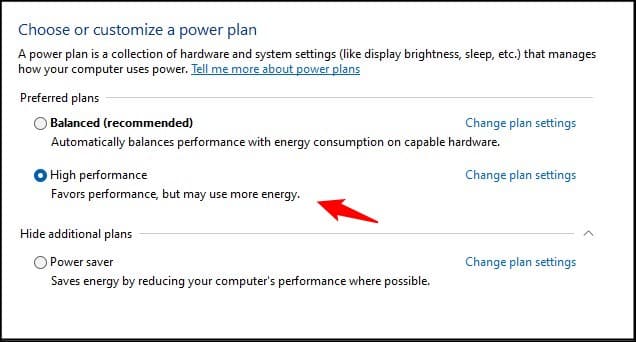
ตอนนี้เรียกใช้เกม หากปัญหายังคงอยู่ หรือคุณได้เลือกประสิทธิภาพสูงไว้แล้ว ให้เลือก สมดุล แล้วลองรันเกม
วิธีแก้ปัญหา 8: ปิดแอปพื้นหลังที่ไม่จำเป็น
ถัดไป คุณสามารถลองปิดแอปที่ไม่จำเป็นที่ทำงานอยู่เบื้องหลัง แอปเหล่านี้อาจขัดแย้งกับเกมและทำให้ไม่สามารถเปิดเกมได้ หรืออาจลดลำดับความสำคัญการประมวลผลของพีซีของคุณ ซึ่งนำไปสู่การหยุดทำงาน FPS ต่ำ หรือการพูดติดอ่างใน Sons of the Forest
นี่คือวิธีการ คุณสามารถปิดกระบวนการที่ไม่จำเป็น:
คลิกขวาที่ แถบงาน แล้วเลือก ตัวจัดการงาน ในแท็บกระบวนการ ตรวจสอบกระบวนการที่ไม่จำเป็น คลิกขวาที่พวกเขาแล้วเลือก สิ้นสุดงาน เพื่อปิด
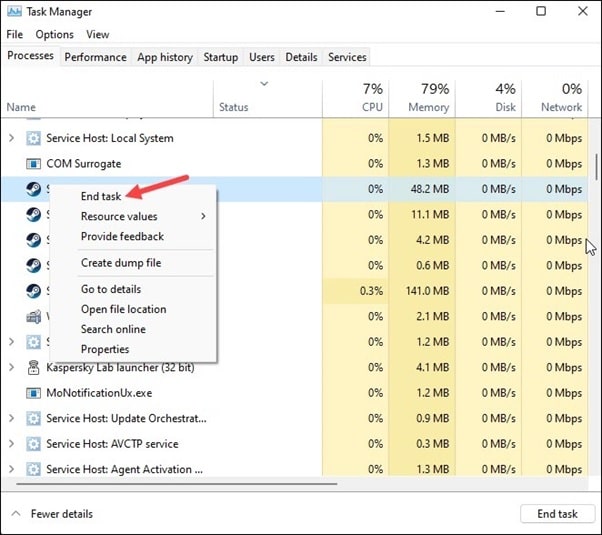
แอปต่างๆ เช่น Discord, GeForce Experience, Google Chrome และ Nvidia Shadow Play เป็นแอปที่คุณควรปิดก่อนเล่น Sons of the Forest
โซลูชันที่ 9: แก้ไขปัญหาไดรเวอร์กราฟิก
อีกสิ่งที่คุณต้องทำคือตรวจสอบให้แน่ใจว่าไดรเวอร์กราฟิกของคุณเป็นเวอร์ชันล่าสุด เกมที่เพิ่งเปิดตัวโดยทั่วไปจะไม่เสถียรเมื่อใช้ไดรเวอร์กราฟิกเก่า
เมื่อเกมใหม่เปิดตัว ผู้ผลิตการ์ดกราฟิกจะให้การอัปเดตไดรเวอร์โดยเฉพาะเพื่อประสิทธิภาพที่ดีขึ้นจากเกมเหล่านั้น
ดังนั้น อัปเดตกราฟิกของคุณ ไดรเวอร์และดูว่าสามารถแก้ปัญหาได้หรือไม่ หากไม่เป็นเช่นนั้น ให้ลองติดตั้งไดรเวอร์กราฟิกอีกครั้ง:
คลิกขวาที่เมนู Start แล้วเลือก Device Manager

ขยาย การ์ดแสดงผล แล้วคลิกขวาที่ไดรเวอร์กราฟิก เลือก ถอนการติดตั้งอุปกรณ์ แล้วทำตามที่แสดง

หลังจากถอนการติดตั้งไดรเวอร์แล้ว คุณจะต้องติดตั้ง สำหรับไดรเวอร์กราฟิก AMD ให้ติดตั้งแอป Radeon และเรียกใช้ ในทำนองเดียวกัน คุณจะต้องติดตั้ง GeForce Experience และเรียกใช้ไดรเวอร์กราฟิก NVIDIA หากคุณติดตั้งไว้แล้ว เพียงแค่เรียกใช้งานก็จะตรวจพบโดยอัตโนมัติว่าไดรเวอร์กราฟิกขาดหายไป และจะดาวน์โหลดและติดตั้ง รีสตาร์ทพีซีของคุณหลังจากติดตั้งไดรเวอร์
จากนั้นเรียกใช้แอปอีกครั้งเพื่อตรวจสอบการอัปเดตใดๆ หากมีการอัปเดตใดๆ ให้ดาวน์โหลดและติดตั้ง
โซลูชันที่ 10: อัปเดต Windows
เช่นเดียวกับไดรเวอร์กราฟิก เวอร์ชัน Windows ที่ล้าสมัยอาจขัดแย้งกับที่เพิ่งเปิดตัว เกม ป้องกันไม่ให้เปิด ทำให้เกิดปัญหา หรือแสดงหน้าจอสีดำ
นี่คือวิธีที่คุณสามารถอัปเดตเวอร์ชัน Windows ของคุณ:
พิมพ์ Check for updates ในแถบค้นหาและเลือกผลลัพธ์อันดับต้น ๆ คลิกที่ Check for updates และรอให้ Windows ตรวจสอบการอัพเดทล่าสุด ดาวน์โหลดและติดตั้งการอัปเดต เมื่อเสร็จแล้ว ให้รีสตาร์ทพีซีของคุณ
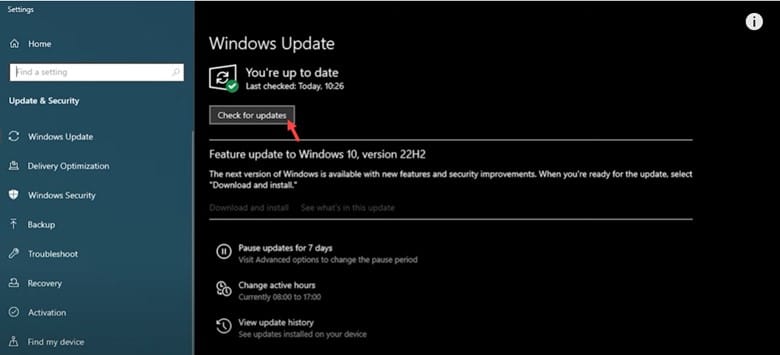
โซลูชันที่ 11: ติดตั้งเกมอีกครั้ง
สิ่งต่อไปที่คุณทำได้คือติดตั้งเกมอีกครั้ง การติดตั้งใหม่เป็นความพยายามครั้งสุดท้ายและควรได้ผลหากวิธีแก้ปัญหาข้างต้นไม่ได้ผล
กดปุ่ม Windows + R เพื่อเปิด Run พิมพ์ appwiz.cpl แล้วกด Enter คลิกขวาที่ Sons of the Forest และเลือก ถอนการติดตั้ง ทำตามคำแนะนำบนหน้าจอเพื่อดำเนินการให้เสร็จสิ้น ตอนนี้ติดตั้งเกมใหม่และดูว่าปัญหาได้รับการแก้ไขหรือไม่
สรุป
แค่นั้นแหละ คู่มือการแก้ปัญหาข้างต้นน่าจะช่วยได้เมื่อ Sons of the Forest ไม่เปิดตัว ขัดข้อง หรือแสดงหน้าจอสีดำ
ถามคำถามของคุณกับเราในส่วนความคิดเห็น แล้วเราจะพยายามช่วยเหลือคุณ
พี>